电脑没有tpm怎么安装win11 电脑没有tpm如何更新win11
虽然win11操作系统的官方要求支持tpm,但实际上有些小伙伴可能会遇到没有tpm芯片的情况。对此我们小伙伴都不知道怎么解决但又想要使用win11操作系统,因此就想要知道电脑没有tpm如何更新win11,今天小编就给大家介绍一下电脑没有tpm怎么安装win11,快来一起看看吧。
具体方法:

没有tpm怎么安装win11
方法一:替换文件
1、首先我们需要先下载一个tpm相关文件,“appraiserres.dll”文件。【appraiserres.dll下载】
2、下载完成后将它解压出来。
3、解压完成后,尝试直接更新win11系统,等待需要tpm2.0的弹窗提示出现。
4、跳出错误后不要关闭这个窗口,按下“ctrl+shift+esc”打开任务管理器。
5、找到该错误弹窗文件,右键选中它,点击“打开文件所在的位置”
6、找到文件所在位置后,将之前下载解压的“appraiserres.dll”粘贴进来,替换掉原文件即可。
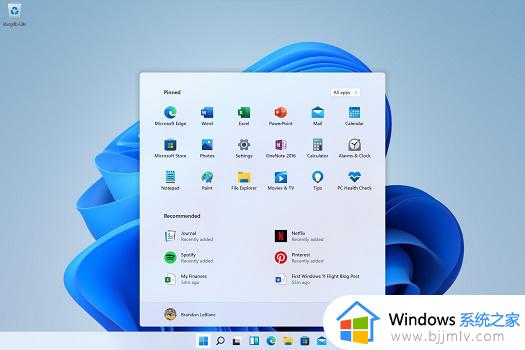
方法二:修改注册表
1、使用方法一相同的方法,先更新win11,等待错误弹窗出现。
2、然后同时按下“shift+F10”快捷键打开命令输入行。
3、然后在其中输入“regedit”回车确定,进入注册表编辑器。
4、打开注册表后复制进入这个位置“HKEY_LOCAL_MACHINESYSTEMSetup”
5、在其中新建一个项,将它命名为“LabConfig”的项,接着在其中新建两个DWORD值。
6、其中一个值命名为“BypassTPMCheck”,双击打开它,将值改为“00000001”
7、另一个DWORD值命名为“BypassSecureBootCheck”,值改为“00000001”即可。

以上全部内容就是小编带给大家的电脑没有tpm安装win11方法详细内容分享啦,有需要的小伙伴就快点跟着小编一起来看看吧,希望可以帮助到大家。
电脑没有tpm怎么安装win11 电脑没有tpm如何更新win11相关教程
- win11系统如何安装TPM 最新win11安装TPM的步骤
- win11 TPM诊断工具安装方法 怎么正确安装win11 TPM诊断工具
- 电脑没有tmp怎么升级win11 没有tmp如何安装win11
- 电脑不推送win11更新怎么办 没有收到win11更新推送如何处理
- win11电脑更新后没有了声音怎么办 win11电脑更新后没有声音解决方法
- win11家庭版没有windows沙盒怎么安装 win11家庭版没有沙盒如何安装
- win11没有小娜怎么办 新电脑win11没有小娜语音如何解决
- 安装win11没有声音怎么解决 win11安装后没有声音如何处理
- 安装win11没有wifi驱动怎么办 win11安装后没有wifi驱动如何解决
- win11打开tpm2.0安装设置方法 win11安装如何启用tpm 2.0
- win11恢复出厂设置的教程 怎么把电脑恢复出厂设置win11
- win11控制面板打开方法 win11控制面板在哪里打开
- win11开机无法登录到你的账户怎么办 win11开机无法登录账号修复方案
- win11开机怎么跳过联网设置 如何跳过win11开机联网步骤
- 怎么把win11右键改成win10 win11右键菜单改回win10的步骤
- 怎么把win11任务栏变透明 win11系统底部任务栏透明设置方法
win11系统教程推荐
- 1 怎么把win11任务栏变透明 win11系统底部任务栏透明设置方法
- 2 win11开机时间不准怎么办 win11开机时间总是不对如何解决
- 3 windows 11如何关机 win11关机教程
- 4 win11更换字体样式设置方法 win11怎么更改字体样式
- 5 win11服务器管理器怎么打开 win11如何打开服务器管理器
- 6 0x00000040共享打印机win11怎么办 win11共享打印机错误0x00000040如何处理
- 7 win11桌面假死鼠标能动怎么办 win11桌面假死无响应鼠标能动怎么解决
- 8 win11录屏按钮是灰色的怎么办 win11录屏功能开始录制灰色解决方法
- 9 华硕电脑怎么分盘win11 win11华硕电脑分盘教程
- 10 win11开机任务栏卡死怎么办 win11开机任务栏卡住处理方法
win11系统推荐
- 1 番茄花园ghost win11 64位标准专业版下载v2024.07
- 2 深度技术ghost win11 64位中文免激活版下载v2024.06
- 3 深度技术ghost win11 64位稳定专业版下载v2024.06
- 4 番茄花园ghost win11 64位正式免激活版下载v2024.05
- 5 技术员联盟ghost win11 64位中文正式版下载v2024.05
- 6 系统之家ghost win11 64位最新家庭版下载v2024.04
- 7 ghost windows11 64位专业版原版下载v2024.04
- 8 惠普笔记本电脑ghost win11 64位专业永久激活版下载v2024.04
- 9 技术员联盟ghost win11 64位官方纯净版下载v2024.03
- 10 萝卜家园ghost win11 64位官方正式版下载v2024.03